huluを見ていて、突然画質が悪くなって見づらいなぁ。せっかく楽しみにしていたドラマや映画は最高の画像で見たいんだけど。どうやって、画質設定をすればいいかわからないなぁ。誰かhuluの画質設定を詳しく教えてください。
こんなお悩みにお答えします。
✅本記事の内容
・huluの画質設定は5種類
・huluの画質設定方法
・huluの画質設定が変更できない原因と対処法
・huluの画質が悪い時の対処法
・まとめ
✅本記事の信頼性
この記事を書いている私は、社会人になってからの英語歴は1年6ヶ月ほどです。
TOEIC400台から6ヶ月で英語が話せるようになり、海外出張ができるようになりました。現在は毎日ルーマニア人の友達と英会話を話していますよ。
この記事では、huluの画質設定について、hulu初心者でも理解できるように、分かりやすく紹介します。
※huluで英語ニュースを配信!huluで英語ニュースが視聴可能になった!で詳しく解説していますのでこちらもチェックしてみてください。
タップできる【目次】
huluの画質設定は5種類
huluの対応画質は、5種類から選べるようになっています。高画質であればあるほど、画質が良くなりますよ。それでは、詳しく解説していきましょう。
・中(解像度540) :ハーフHD画質
・高(解像度720) :HD画質
・最高(解像度1080) :フルHD画質
・自動(通信環境によって、低~高が自動的に設定される)
フルHD画質は、8K>4K>フルHD>HD・・・順番です。画質とは、簡単に言うと画質のきめ細かさをあらわします。大きければ大きいほど、画質は良くなります。但し、テレビやPCの画質が対応していないといくらhulu側の設定を変更しても意味はありません。
huluの画質設定方法
huluの画質設定方法について、詳しく解説していきましょう。huluにログインして、視聴したい作品をクリックしましょう。クリックすると、以下のような再生画面が表示されます。歯車を選択すると、字幕ガイド、字幕言語、画質、再生速度、連続再生について選択できるようになります。
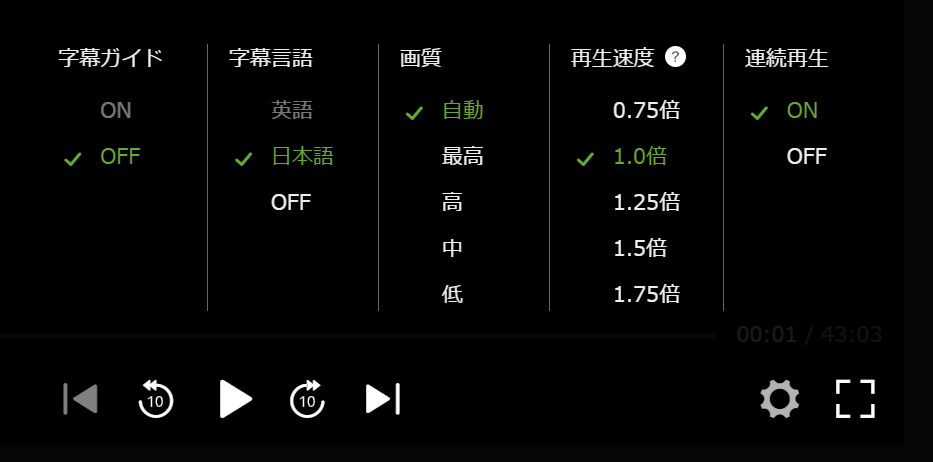
画像では、画質は自動になっていますね。お好みに合わせて、選択が可能です。通信速度が遅い方は、自動をおすすめします。とにかく、良い画質を見たい人は、最高を選択しても良いでしょう。別に、画質は気にしないけど、サクサク見たい人は低を選択しましょう。
huluの画質設定が変更できない原因と対処法
huluの画質設定を行ったけど、上手く変更できないときもあります。それについての原因と対処法を解説していきましょう。
視聴機器がテレビ・ゲーム機ではないか?
今画質変更ができるのは、パソコン・スマートフォン/タブレットのみとなっています。そのため、テレビやテレビゲーム機、たとえばプレーステーションなどだと元から、画質変更ができない場合もあります。
その内、アップグレードされるとは思いますが、まだ使用機器全てに対応してはいないです。
PCの画質設定が対応していない?
huluの画質設定は、ちゃんとできているものの、画質が良くならない場合もあります。これは、視聴機器側の画質設定が影響しています。例えば、PCの画質スペックがフルHD対応出ない場合は、どう頑張ってもフルHD画質にはなりません。なので、huluの画質設定が最高になっていても、使っているPCによって画質が落ちる場合もありますよ(笑)
huluの画質が悪い時の対処法
最後にhuluの画質が悪い時の対処法について解説しましょう。もし、どうしても電波の悪いところでも高画質で見たいという方に朗報です。
huluには、1アカウントにつき25作品まで動画をダウンロードすることができます。なので、新幹線や飛行機と言った、電波が安定していない環境でもあらかじめダウンロードしておけるので高画質で視聴が可能になります。
まとめ
今回は、huluの画質設定について解説しました。

